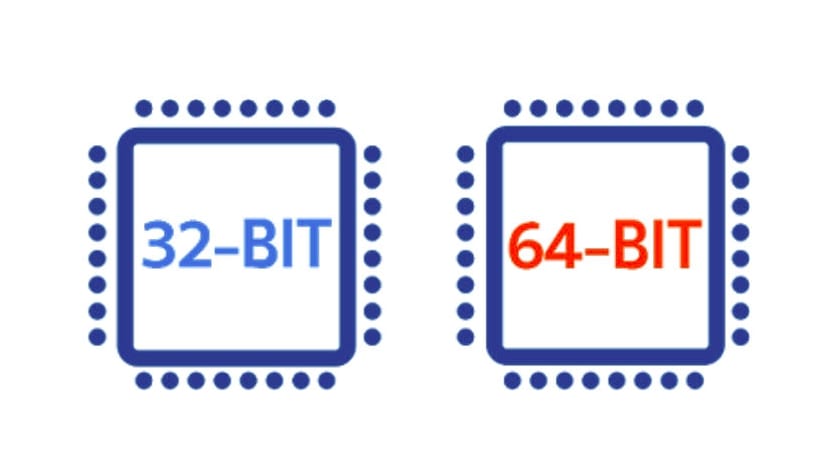
Por lo general todos los usuarios saben si su sistema es de 32 o 64-bit, ya que cuando descargaron la ISO de la distro que manejan se descargarían la versión que ellos necesitaban. Ya sabes que desde que AMD trajo los 64-bit a los equipos de escritorio con la aparición de la ISA AMD64 (y la adaptación de Intel EM64T) con el microprocesador Athlon64, ahora los sistemas operativos han venido lanzándose para los usuarios que aún tienen chips de 32-bits y para los que cuentan con las versiones más potentes y modernas.
Algunos usuarios más novatos puede que no sepan el tipo de sistema que están usando porque ellos no fueron los que instalaron la distribución que manejan o simplemente porque estén trabajando de forma puntual con una distribución o sistema que pertenece a otro usuario. Incluso en algunos casos puede que estés gestionando un equipo de forma remota y ni siquiera estén frente a frente con la máquina. Pero hay formas sencillas de saberlo. El primer método que se me ocurre, si tienes el fichero de la imagen ISO de tu distro a mano es consultar si tiene la inscripción x86_64 (64-bit) o si tiene alguna de estas otras que indicarían 32-bit como i386, i486, i586 e i686. Lo más sencillo sería también ejecutar el comando:
uname -p
Pero existe otro comando específico que es:
arch
Incluso puedes usar otros comandos como los siguientes, tanto uno como los otros nos dará pistas:
echo $MACHTYPE lscpu lshw -class cpu
Con todos estos comandos y opciones podrás saber si es de 64-bit o 32-bit de una forma sencilla. No son los únicos métodos que existen, también hay otras maneras de saberlo consultando ciertos ficheros del sistema y con otros programas, etc. Pero bueno, con esto es más que suficiente…
Hola, algunos de los comandos que has puesto sirven para saber el tipo de cpu, pero no si linux instalado es 32 o 64 bit.
Ya que puedes tener una cpu 64 bit y haber instalado una versión 32 bit de linux.
Bueno, y otros comandos no indican ni una cosa ni otra.
Saludos.
Gracias por el artículo. Por si a alguien le sirve:
Aquí un post que tengo guardado con más métodos para saber si Linux es de 32 o 64 bits:
http://www.sysadmit.com/2016/02/linux-como-saber-si-es-32-o-64-bits.html
Saludos José, estoy trabajando en un script bash donde tengo que determinar si el nucleo Linux es de 32 o 64 Bit para una validación, y creo que con el enlace, donde explican detalladamente los comando necesarios, puedo determinarlo. Muy agradecido a Isaac y a ti por sus aporte.
A mi uname -p me dice unknown y lshw lo he tenido que instalar, los demás perfectos.
Debian 9 64 bits.
Tan fácil como dar doble click a un archivo deb de 64 bits y si dice que no se puede instalar en sistemas de 32 bits pues ya sabemos que tenemos un procesador viejillo como el abue, ji,ji,ji!